Cómo eliminar la publicidad en la esquina inferior derecha de Windows 10

- 1014
- 99
- Samuel Méndez
La aparición de la publicidad pop -up en la esquina de la pantalla es un problema muy común hoy en día y, por lo general, tiene una solución muy simple: aunque esta opción no está excluida, generalmente no es un virus, pero la razón es más simple que un sencillo.
En esta instrucción, en detalle sobre cómo eliminar la publicidad en la esquina inferior derecha del escritorio y sobre lo que este problema puede causarse.
- Publicidad de las notificaciones del navegador Push
- Sustituir ventanas con publicidad de programas
- Software malicioso
- información adicional
- Instrucción de video
Publicidad en la esquina de la pantalla, que es una notificación push del navegador

La razón más común para el problema en consideración son sus suscripciones a las notificaciones en el navegador: Google Chrome, Yandex Browser, Microsoft Edge o cualquier otro. Probablemente haya notado más de una vez que al visitar algunos sitios hay una oferta para "permitir notificaciones para mostrar". Y a menudo esta resolución se usa para un objetivo: publicidad, que se ve en forma de notificaciones.
Afortunadamente, tales notificaciones se desconectan fácilmente, daré ejemplos de los tres navegadores anteriores (también más allá en el artículo encontrará un video donde todos los pasos se muestran claramente):
En Google Chrome
- Abra el menú (tres puntos a la derecha) y vaya a "Configuración". En la configuración, en la sección "Privacidad y seguridad", busque el sitio "Configuración del sitio".
- En esta sección, vaya al elemento de "notificación".

- Pague la sección "Permitir".
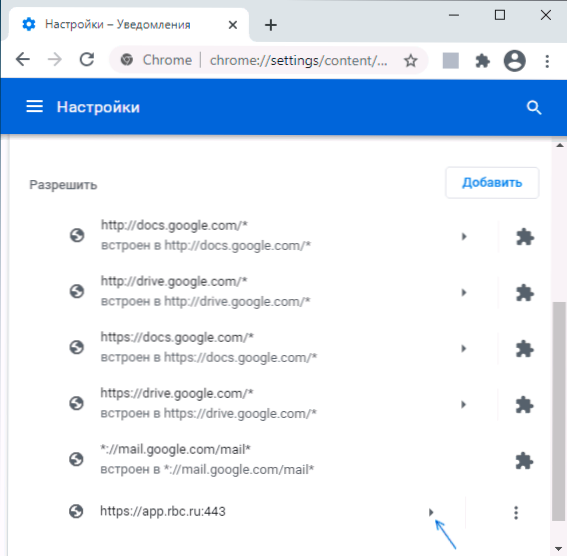
- Seleccione sitios dudosos de los que puede venir la publicidad, haga clic en dichos sitios y prohíba enviar notificaciones, también puede hacer clic en el botón "Restablecer todos los permisos", que también cancelará el permiso que anteriormente.

En el navegador Yandex
- Abra el menú del navegador (tres rayas en la línea de encabezado a la derecha) y vaya a "Configuración".
- Vaya a la sección de configuración del "sitio", y en ella, en la subsección de "notificaciones", haga clic en el punto "de otros sitios".

- En la lista de "permitido", seleccione los sitios, enviando notificaciones desde las cuales debe prohibir (cuando el mouse se guíe por los puntos "prohibición" y "eliminar") y desactive el envío de notificaciones de ellos: si hace clic en "Prohibir", no vendrán notificaciones de los sitios. Si hace clic en "Eliminar": se restablecerán los permisos para el sitio (no se producirán notificaciones, pero la próxima vez que vaya al mismo sitio, le ofrecerá nuevamente).

En Microsoft Edge
- Abra el menú del navegador (tres puntos a la derecha en el panel superior) y vaya a "Configuración".
- Vaya a la sección Configuración de cookies y se resuelve los sitios ”(si no ve dicha sección, haga clic en el botón de menú a la izquierda).
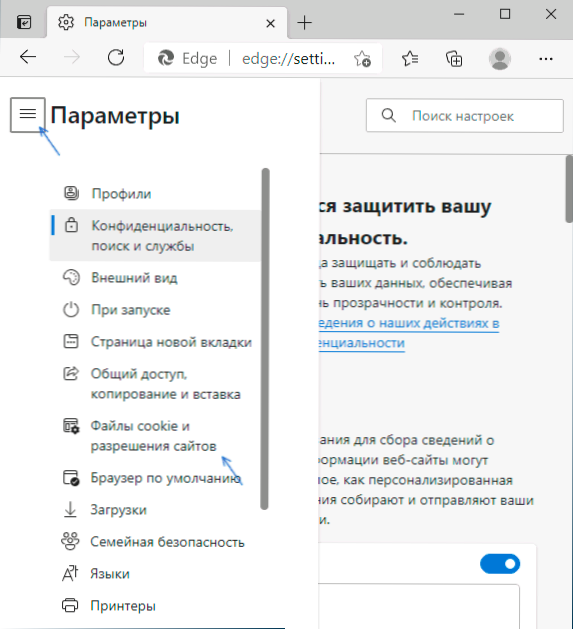
- En la sección "Resoluciones para sitios", haga clic en todos los sitios ".

- Si la lista contiene los sitios a los que le ha dado permiso para enviarle notificaciones, aquí pueden retirarse.

Como regla general, la causa de las ventanas con publicidad en la esquina de la pantalla está precisamente en la resolución de tales notificaciones, y a menudo incluso en todos los aspectos, el sitio "normal" puede, además de los materiales ordinarios, también enviar publicidad.
Sustituir ventanas con publicidad de programas
La siguiente mayor prevalencia es la razón de tales Windows es algún tipo de programas en la computadora que les muestran. Por lo general, descubrir qué tipo de programa es relativamente fácil: por ejemplo, un antivirus gratuito anunciará su versión paga y podemos entender fácilmente que es él quien causa la apariencia de tal ventana (pero no podemos deshacernos de ella sin Deshacerse del programa en sí o sin eliminarlo es de la carga del automóvil).
Pero el escenario es posible que el usuario no sepa qué programa causa un anuncio en la esquina, en este caso podemos averiguar esto. Existen varios métodos para estos fines, una de las opciones es una utilidad Winspy gratuita hecha en Autohotkey:
- Descargue el archivo con winspy desde la página https: // sourceForge.Net/proyectos/winspyex/archivos/Último/descargar y desempaquetarlo.
- Ejecuta el programa. En el momento en que aparece una ventana publicitaria, arrastre el icono de "ver" desde Winspy a la ventana publicitaria con el mouse.
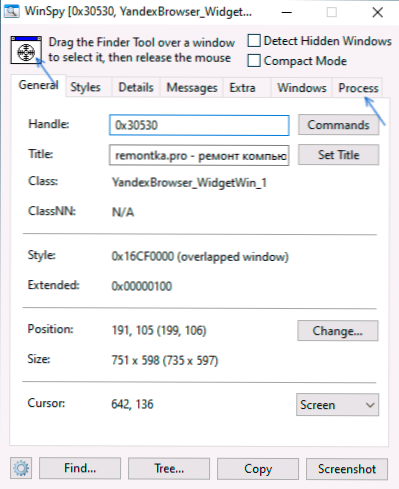
- En la ventana Winspy, la información debe aparecer sobre el proceso que pertenece a esta ventana es más fácil de entender y ver la ruta, yendo a la pestaña "Proceso" en la utilidad.
- En la misma pestaña, puede hacer clic en "Abrir carpeta" para ir inmediatamente a la carpeta con el programa que causó la apariencia de publicidad.
- Después de descubrir la fuente, la decisión de eliminar u otras acciones sigue siendo usted.
Programas maliciosos en una computadora
El enfoque descrito anteriormente generalmente le permite determinar programas indeseables en la computadora que lo molestan con la publicidad, pero no siempre. Si no se encuentra la fuente, recomiendo usar medios especiales para eliminar programas maliciosos y potencialmente no deseados (y a menudo el antivirus no "los ve").
Del recomendador que recomendé por recomendado, una herramienta gratuita, generalmente hacer frente a la mayoría de estos casos.
información adicional
En estas instrucciones, se trataba de publicidad, que aparece en la esquina inferior derecha de la pantalla de Windows 10, pero no en la ventana del navegador. Si ve tal anuncio dentro de la ventana del navegador, entonces las razones pueden ser las siguientes:
- Por lo tanto, el propietario del sitio quería (entonces, si lo desea, puede usar cerrazos publicitarios).
- En su navegador hay extensiones indeseables (adiciones). La característica principal: tal anuncio aparece en todas las visitas visitadas. La decisión es tratar de apagar todas las extensiones (incluso 100% útiles) y, si el anuncio desaparece, los encienden una a la vez hasta que aparece nuevamente descubrir cuál resultó ser realmente muy útil.
Instrucción de video
Creo que una de las opciones propuestas ayudará en su caso y el problema se eliminará con éxito.
- « Cómo conectar auriculares Bluetooth a una computadora portátil o computadora
- Error en los datos de CRC cómo solucionar »

